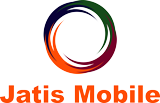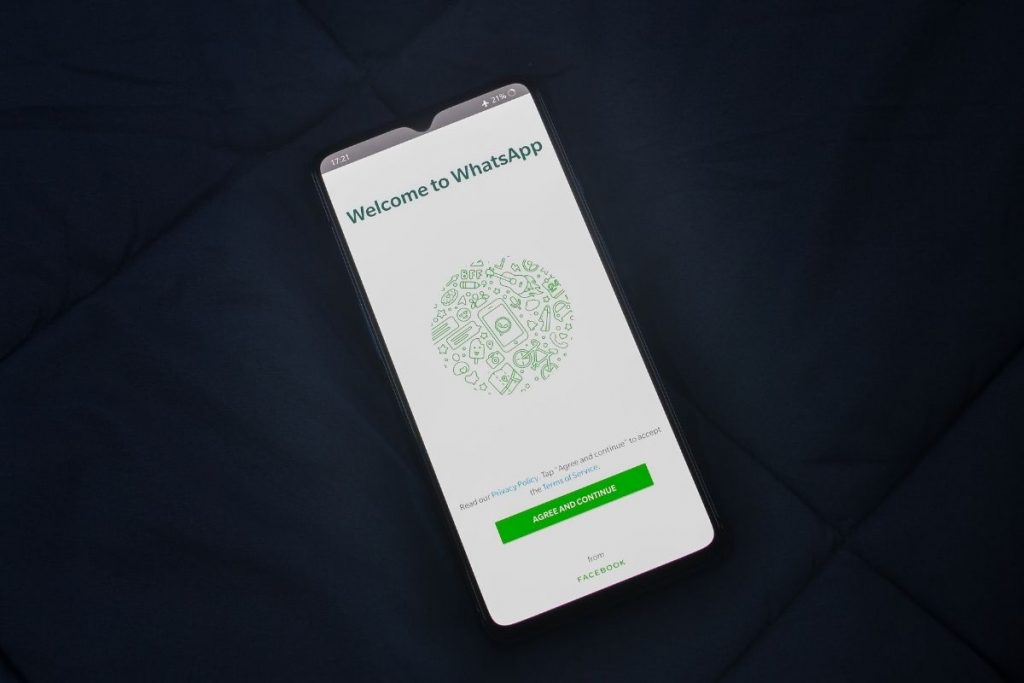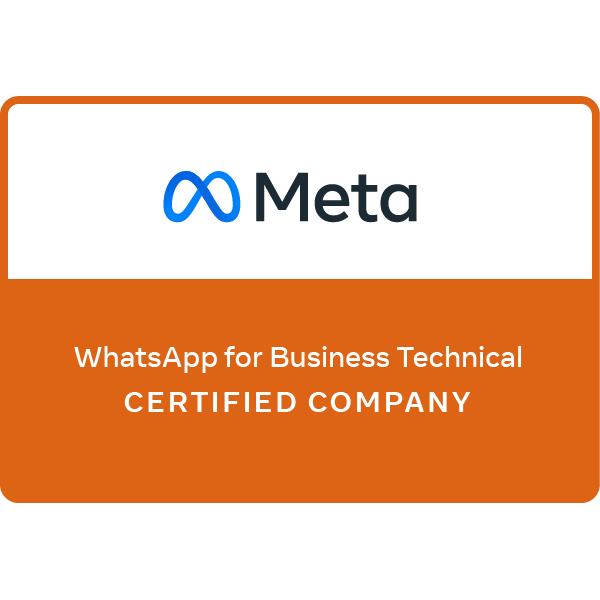Sangat mengandalkan WhatsApp untuk berkomunikasi? Bayangkan bila chat WhatsApp Anda tiba-tiba hilang sendiri. Padahal, Anda menyimpan banyak pesan dan dokumen penting di sini.
Jangan panik dulu! Ada banyak cara mengembalikan chat WA yang tiba-tiba hilang sendiri. Yuk kita kupas satu per satu.
Apa Penyebab Chat WhatsApp Hilang Sendiri?
Saat ini terjadi, Anda bukan hanya memikirkan solusinya, tapi juga pasti bertanya-tanya kenapa chat WA tiba-tiba hilang?
Berikut beberapa kemungkinannya:
1. Tak Sengaja Terhapus
Salah satu penyebab paling umum adalah chat terhapus tanpa sengaja. Misalnya saat Anda ingin menghapus satu pesan, tapi yang terhapus justru seluruh obrolan.
Bisa juga terjadi saat Anda membersihkan penyimpanan WhatsApp dan tanpa sadar memilih opsi yang menghapus riwayat chat.
2. Ganti Perangkat Tanpa Backup

Saat Anda memindahkan WhatsApp ke perangkat baru, riwayat chat tidak akan otomatis ikut terbawa kalau sebelumnya tidak ada cadangan yang tersimpan di Google Drive atau iCloud.
Akibatnya, begitu WhatsApp diinstal ulang di HP baru, chat lama akan terlihat seperti menghilang begitu saja.
3. WhatsApp Error
Aplikasi WhatsApp bisa mengalami gangguan teknis seperti crash, gagal update, atau masalah sistem lainnya.
Saat error terjadi, data chat bisa rusak atau tidak terbaca dengan baik, yang membuat percakapan tertentu tiba-tiba lenyap dari tampilan aplikasi.
4. Sinkronisasi Error
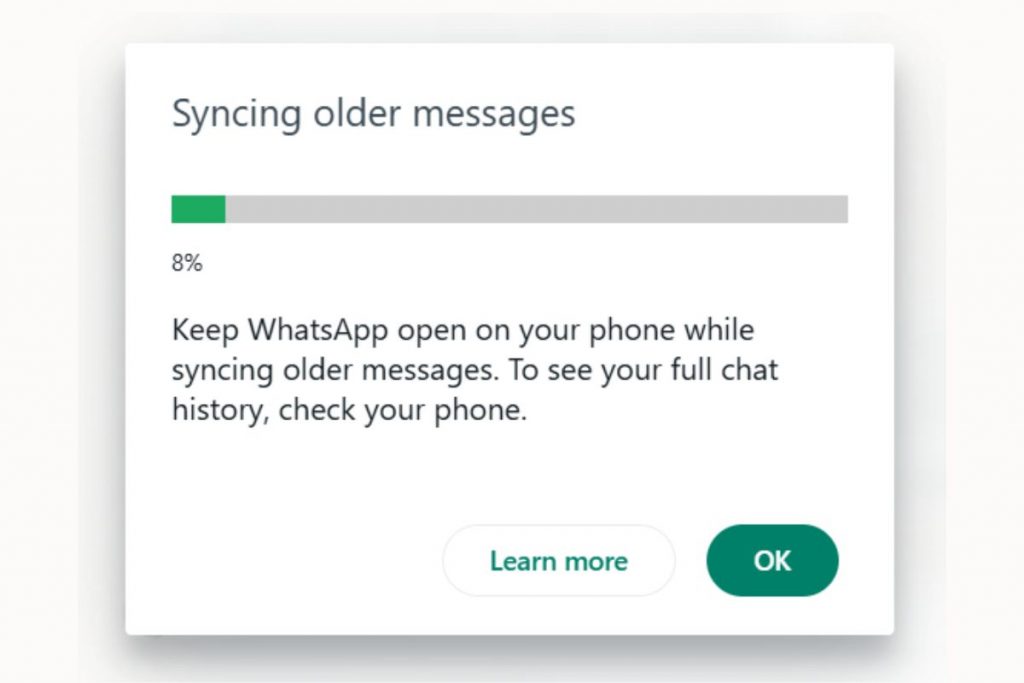
Kesalahan saat proses sinkronisasi, misalnya karena koneksi tidak stabil atau penggunaan akun Google/iCloud yang berbeda, bisa membuat WhatsApp gagal mengambil cadangan chat.
Hal ini menyebabkan riwayat obrolan tidak muncul atau terlihat kosong saat aplikasi dibuka.
Hal ini juga bisa terjadi pada WhatsApp web. Biasanya, WhatsApp web membutuhkan waktu cukup lama untuk sinkronisasi chat dari HP.
5. Fitur Pesan Sementara Aktif
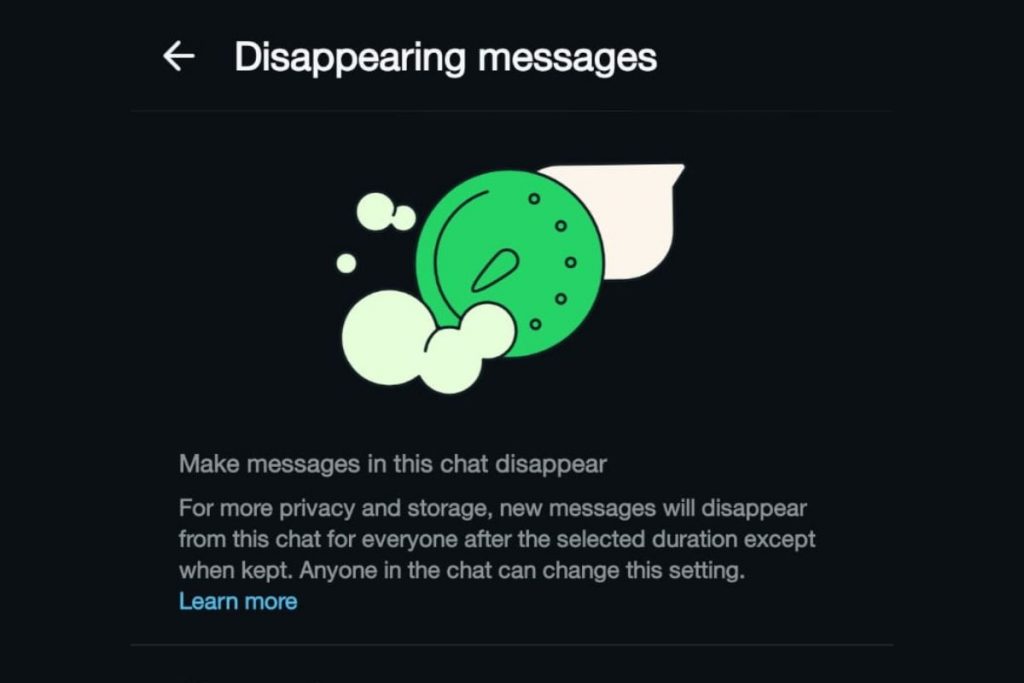
WhatsApp punya fitur “Pesan Sementara” yang jika diaktifkan, akan menghapus chat secara otomatis setelah waktu tertentu (misalnya 24 jam).
Kalau fitur ini menyala dalam sebuah percakapan, pesan-pesan akan hilang sendiri sesuai pengaturannya, meskipun Anda tidak menghapusnya secara manual.
Masalahnya, meskipun Anda tidak mengaktifkannya, fitur ini tetap aktif apabila lawan obrolan Anda mengaktifkannya.
Bagaimana Cara Mengembalikan Chat WhatsApp yang Hilang Sendiri?
Setelah mengetahui penyebab chat WA hilang sendiri, sekarang saatnya kita mempelajari cara mengembalikannya:
1. Pulihkan Chat Melalui Google Drive atau iCloud
Kalau sebelumnya Anda sudah mengaktifkan cadangan otomatis, ada kemungkinan chat yang hilang masih tersimpan di Google Drive (Android) atau iCloud (iPhone).
Anda bisa memulihkannya dengan mudah setelah instal ulang aplikasi.
Di Android:
- Buka aplikasi Google Drive, lalu pastikan Anda login ke akun Google yang sama dengan yang digunakan untuk backup WhatsApp.
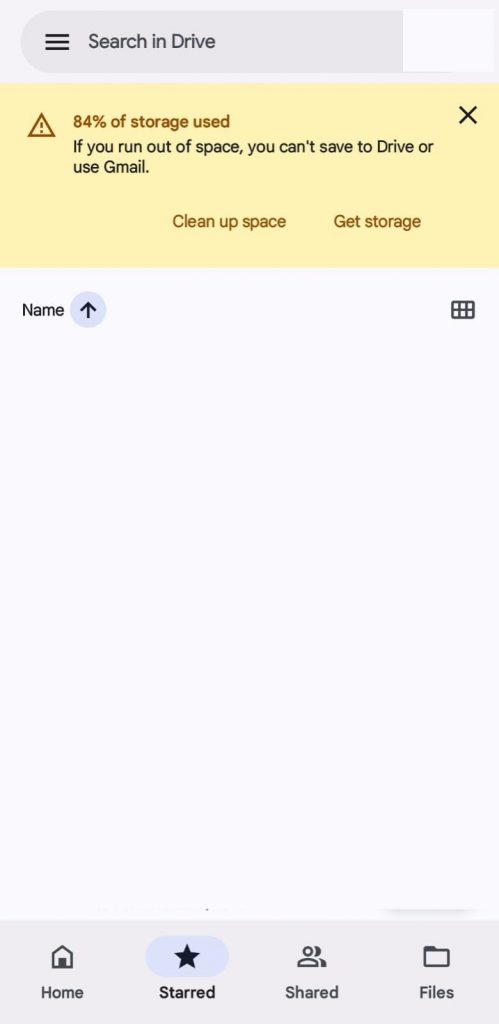
- Ketuk ikon Menu (biasanya di pojok kiri atas), lalu pilih Cadangan.

- Jika ada cadangan WhatsApp, akan muncul di daftar tersebut.
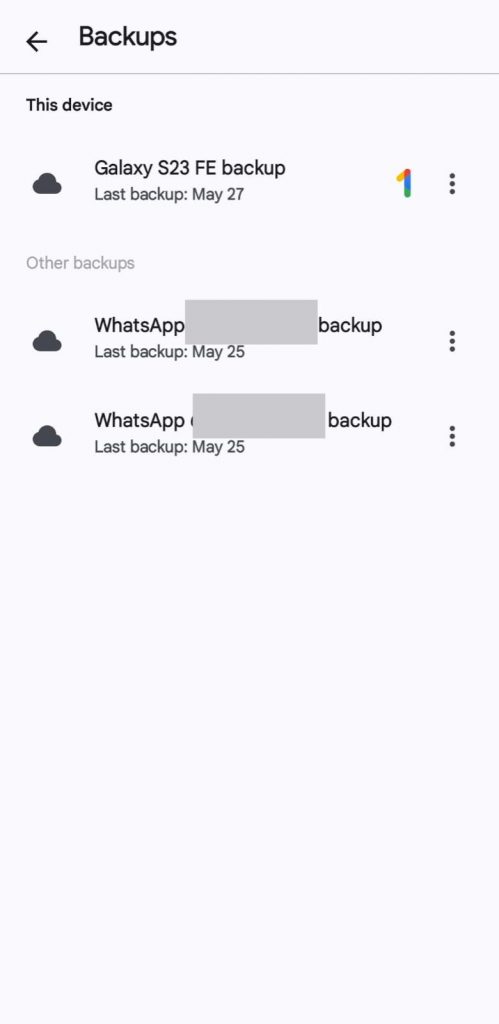
- Hapus aplikasi WhatsApp dari HP Anda, lalu instal ulang dari Play Store.
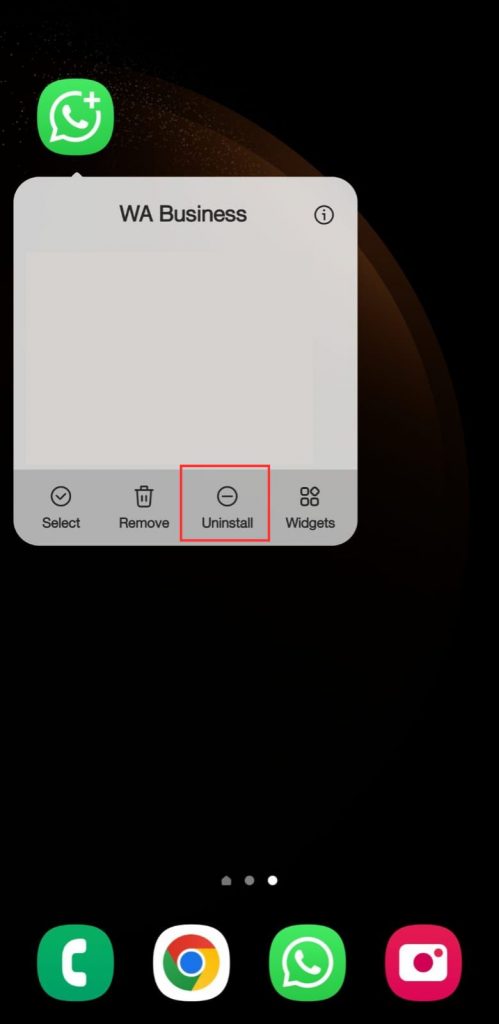
- Buka WhatsApp dan verifikasi nomor telepon.
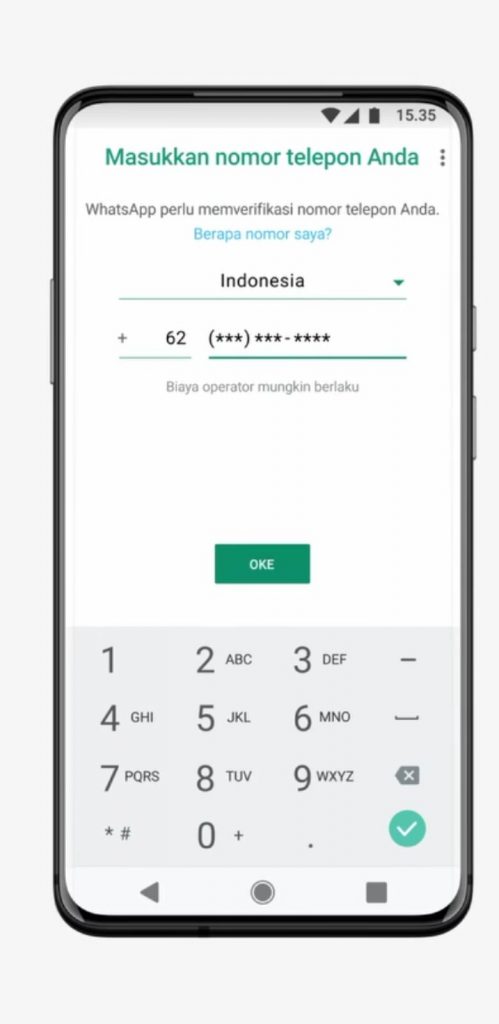
- Saat muncul opsi pemulihan, ketuk Pulihkan. Kalau Anda memilih Lewati, WhatsApp akan tetap bisa digunakan, tapi chat lama tidak akan dikembalikan. Cadangan sebelumnya juga akan tertimpa jika backup baru dilakukan setelahnya.
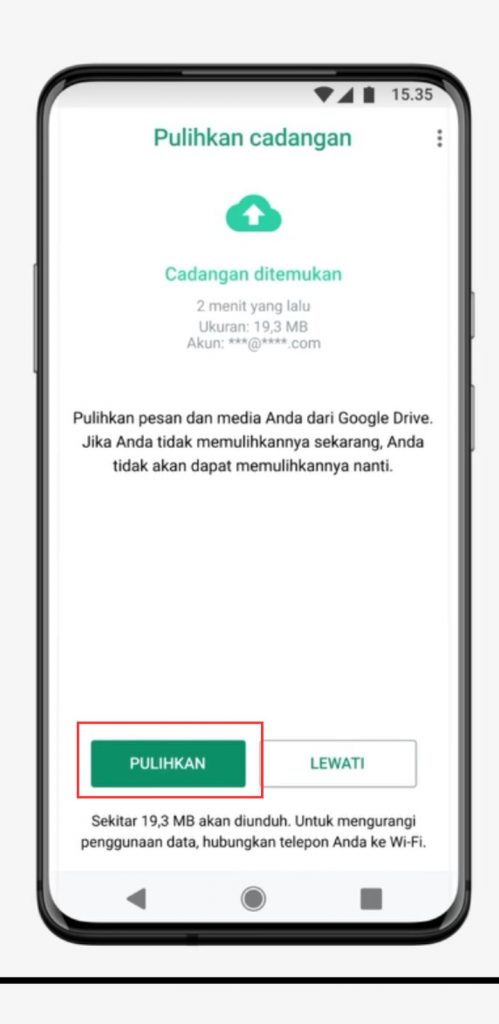
Di iPhone:
- Hapus aplikasi WhatsApp dari perangkat Anda, lalu instal ulang dari App Store.
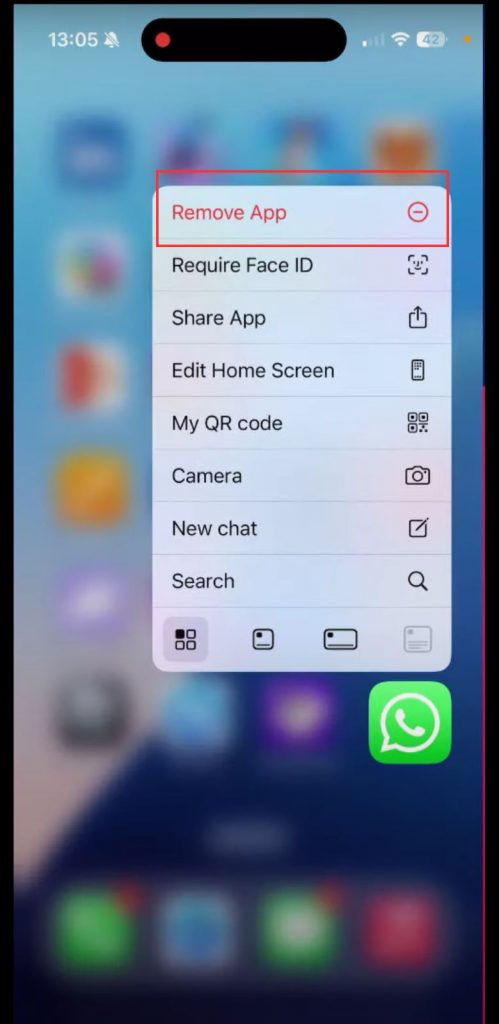
- Setelah itu, verifikasi nomor telepon dan pastikan Anda login ke Apple ID yang sama dengan saat membuat cadangan.
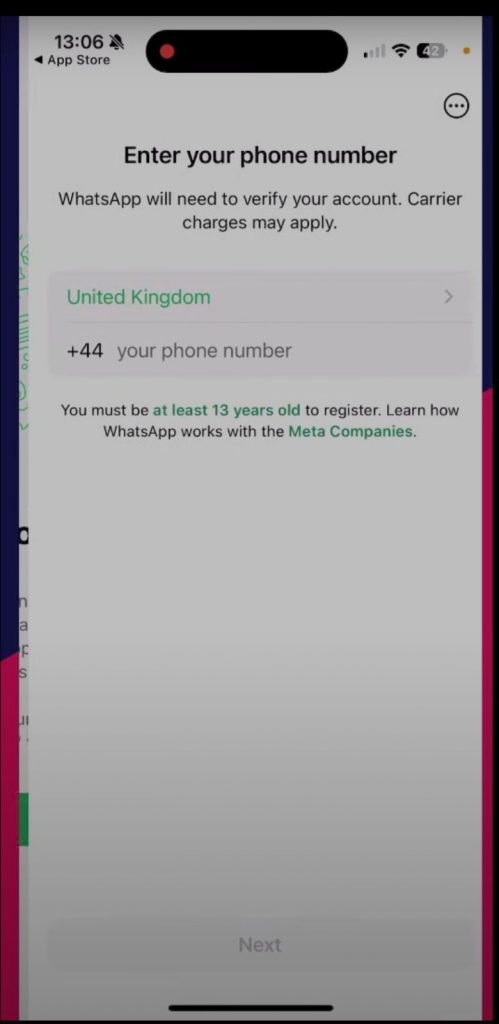
- Ketuk opsi Pulihkan saat ditawarkan.

Demi keamanan, Anda mungkin akan diminta verifikasi tambahan. Jika belum mengaktifkan verifikasi dua langkah atau backup terenkripsi, sistem bisa meminta kode lewat SMS atau panggilan untuk memastikan bahwa itu benar-benar Anda.
2. Pulihkan Cadangan Chat dari Memori Internal
Kalau Anda belum sempat backup ke cloud, ada kemungkinan chat masih tersimpan di memori internal HP Anda.
WhatsApp biasanya secara otomatis menyimpan cadangan lokal di folder tertentu.
Cara memulihkan dari cadangan lokal (khusus Android):
- Buka File Manager
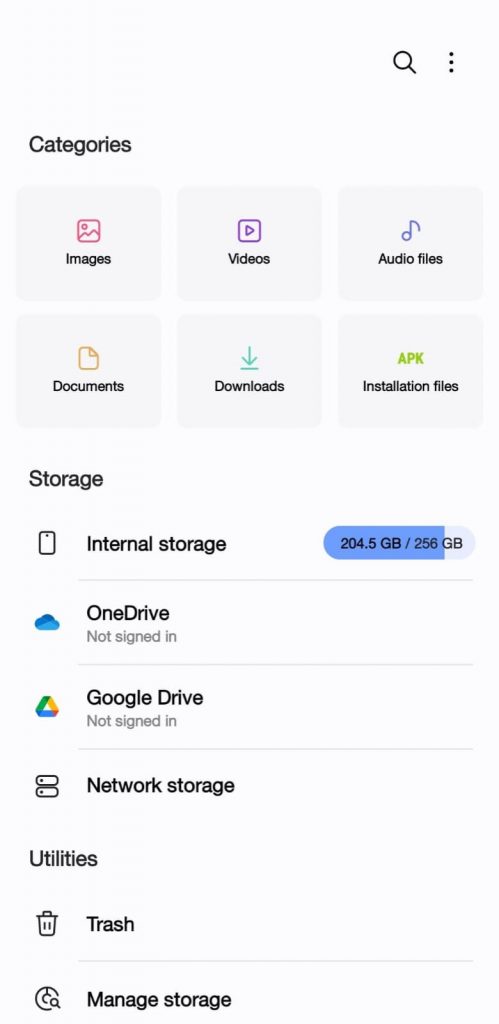
- Masuk ke folder: Android – Media – WhatsApp – Databases
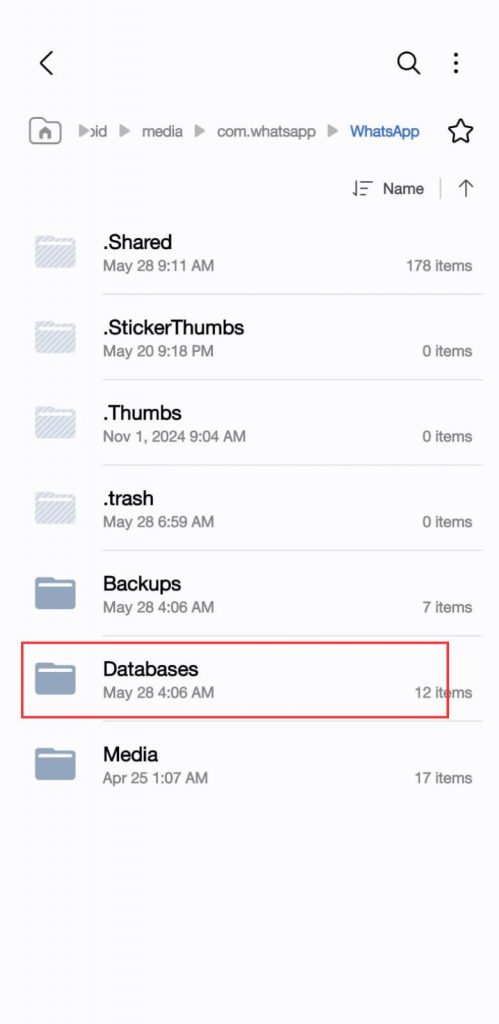
- Pilih file backup yang ingin dipakai (biasanya bernama msgstore-YYYY-MM-DD.db.crypt14)
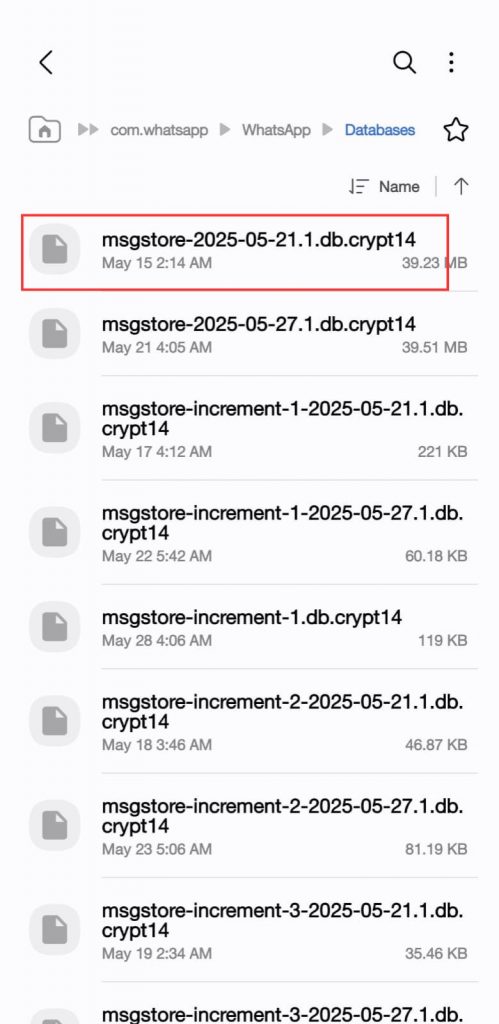
- Ganti nama file tersebut jadi msgstore.db.crypt14
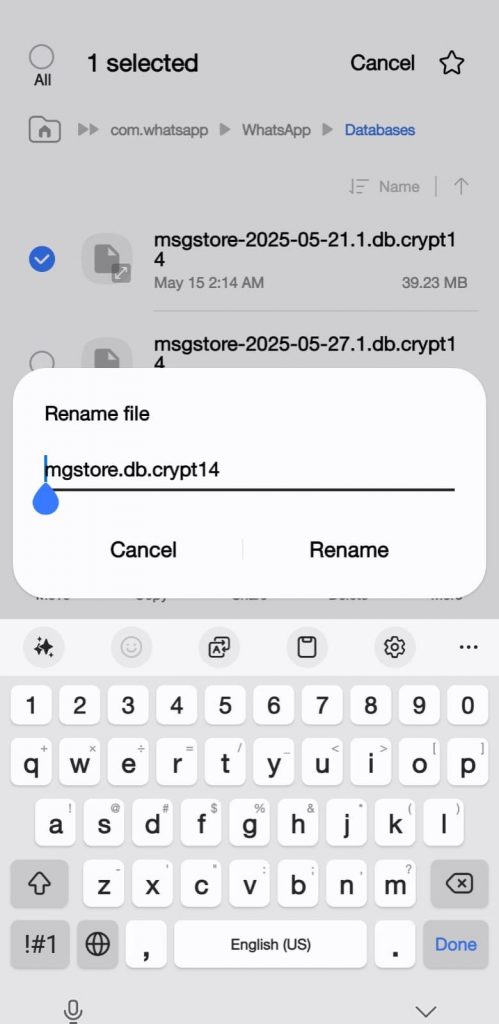
- Hapus dan instal ulang WhatsApp
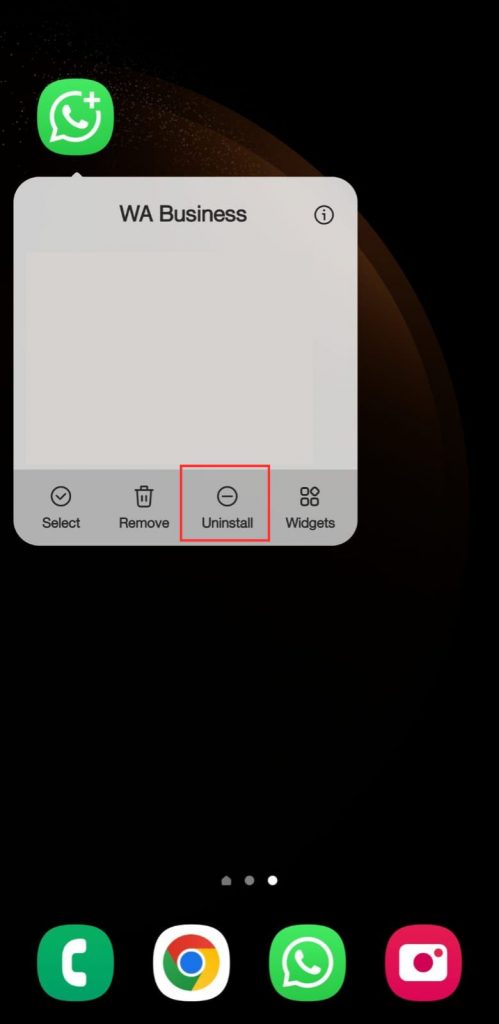
- Saat diminta, pilih Pulihkan dari cadangan lokal
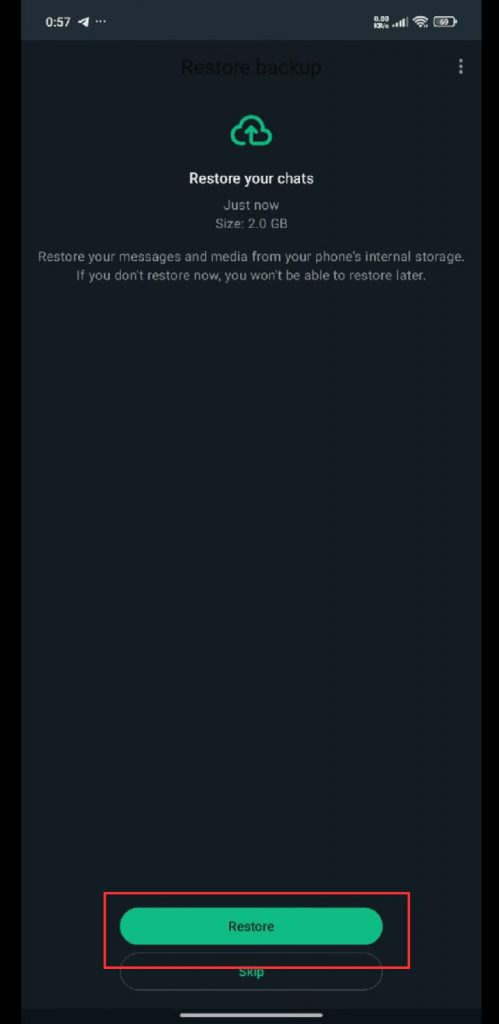
Langkah ini cocok jika Anda belum sempat mengaktifkan WA backup ke Google Drive, tapi masih punya file lokal yang tersimpan.
3. Log Out dari WhatsApp Web, Lalu Tautkan Ulang
Kadang-kadang, sinkronisasi antara WhatsApp Web dan aplikasi di HP bisa bermasalah. Ini bisa bikin tampilan chat terlihat kosong atau tidak lengkap di web.
Solusinya, cukup log out dari sesi WhatsApp Web dan hubungkan ulang.
Cara log out dan login ulang:
- Buka aplikasi WhatsApp di HP. Ketuk ikon tiga titik di kanan atas (Android) dan pilih Perangkat Tertaut atau Setelan > Perangkat Tertaut (iPhone)
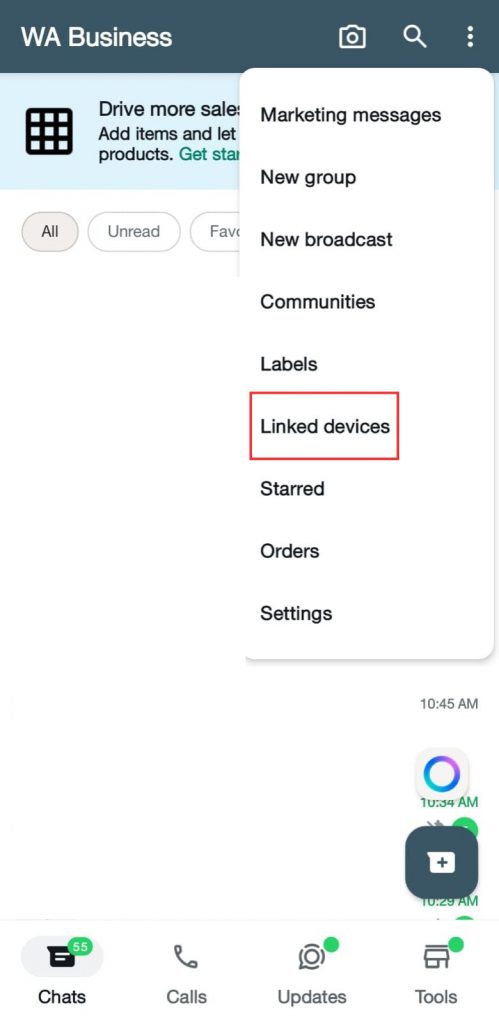
- Pilih Perangkat yang akan dihapus
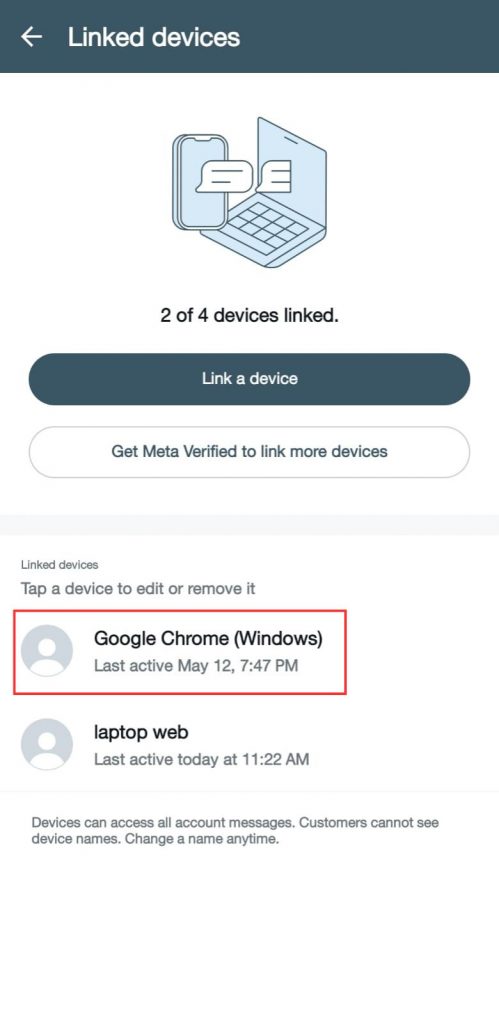
- Ketuk ikon titik tiga di pojok kanan atas, lalu pilih Hapus Perangkat.
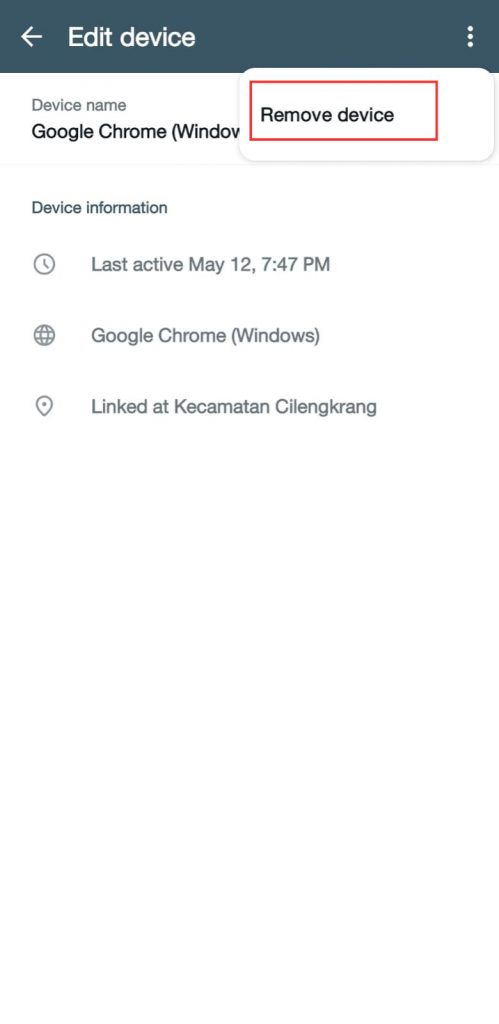
- Setelah itu, buka kembali WhatsApp Web di laptop/PC
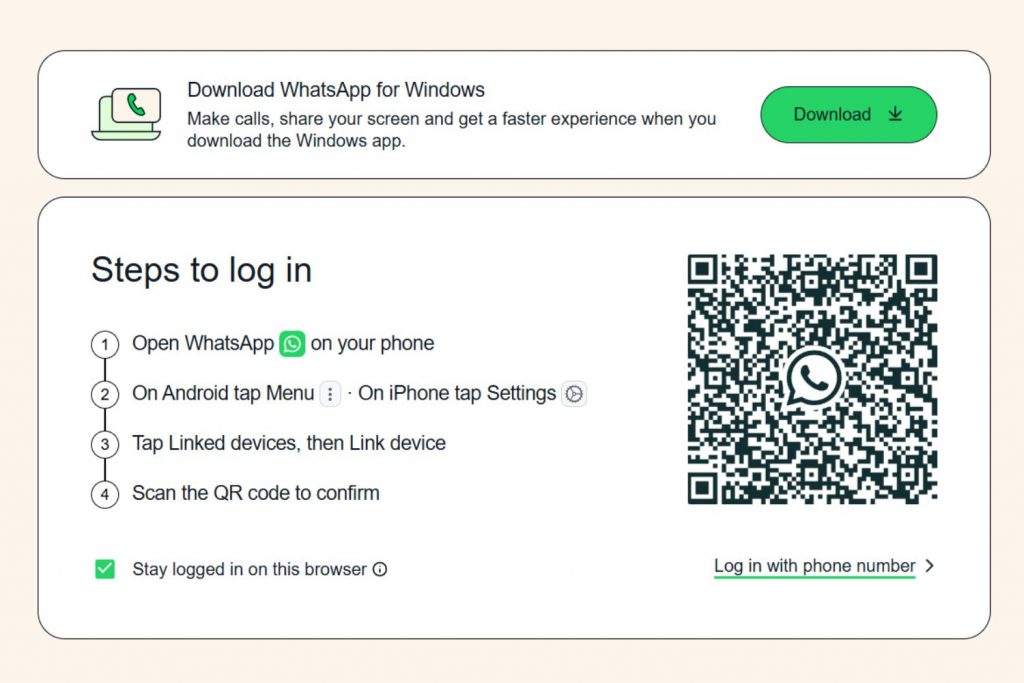
- Buka WhatsApp kembali dari HP Anda. Ketuk ikon tiga titik di kanan atas, lalu ketuk Perangkat Tertaut untuk memindai kode QR.
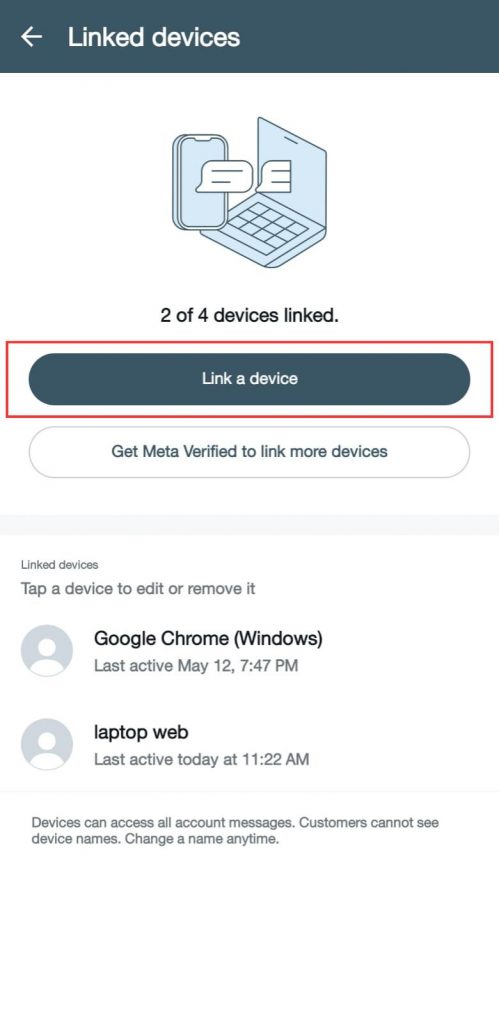
Dengan menautkan ulang, biasanya tampilan chat akan kembali normal dan sinkron dengan aplikasi utama.
Baca juga: Cara Menggunakan WhatsApp Bisnis di Banyak Perangkat Sekaligus
Bagaimana Cara Mencegah Chat WhatsApp Hilang Sendiri?
Memang, tidak banyak yang bisa Anda lakukan saat chat WA tiba-tiba hilang. Tapi, untuk mencegah hal ini terjadi lagi, ada banyak tindakan preventif yang patut Anda coba:
1. Non-aktifkan Fitur Pesan Sementara
Kalau penyebab chat hilang adalah fitur Pesan Sementara yang aktif, Anda bisa mencegah chat lainnya ikut hilang dengan menonaktifkannya.
Setelah dinonaktifkan, pesan baru tidak akan otomatis terhapus lagi.
Cara menonaktifkannya:
- Buka salah satu chat yang memiliki ikon jam pada foto profilnya
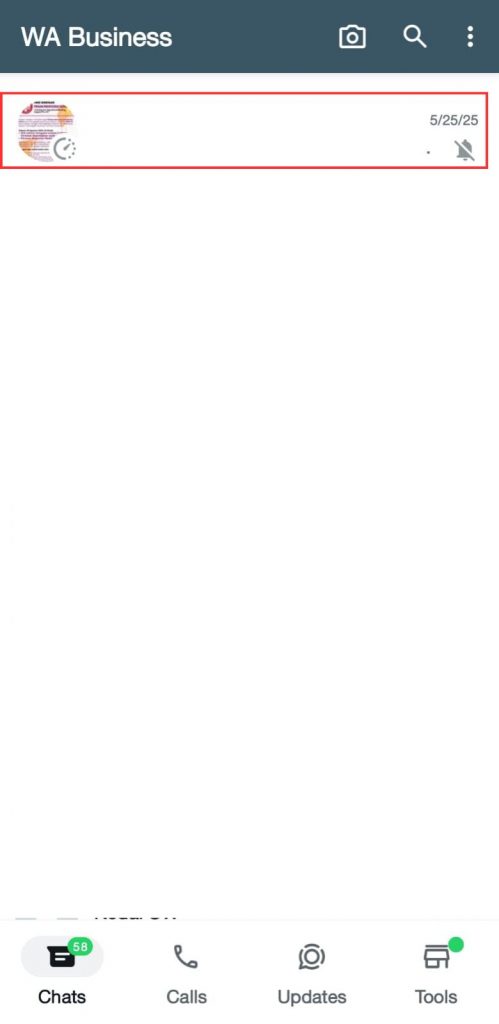
- Ketuk nama kontak atau grup di bagian atas
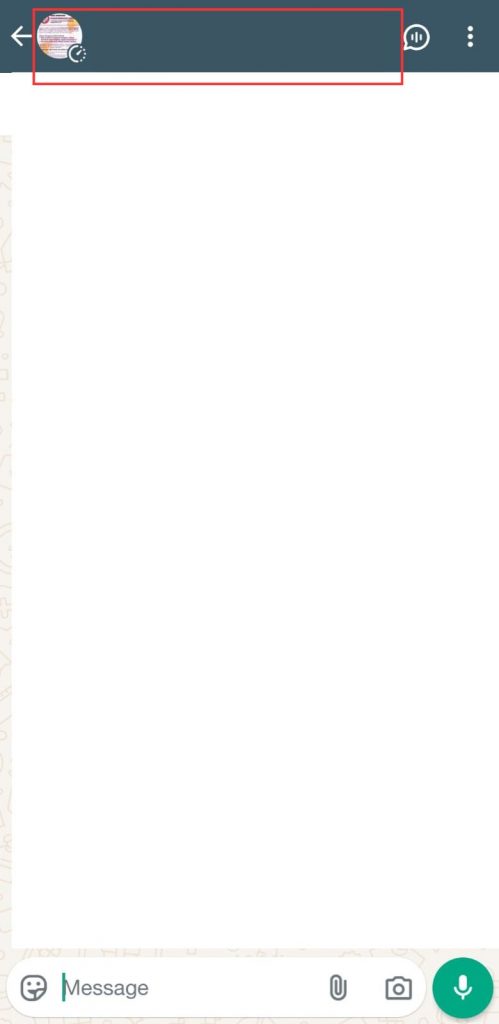
- Cari dan pilih opsi Pesan Sementara
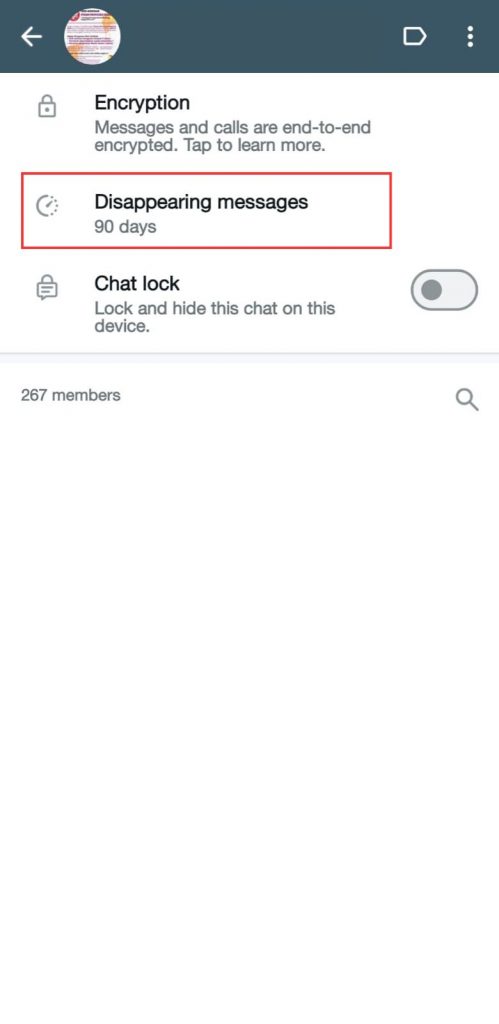
- Ubah pengaturan menjadi Nonaktif
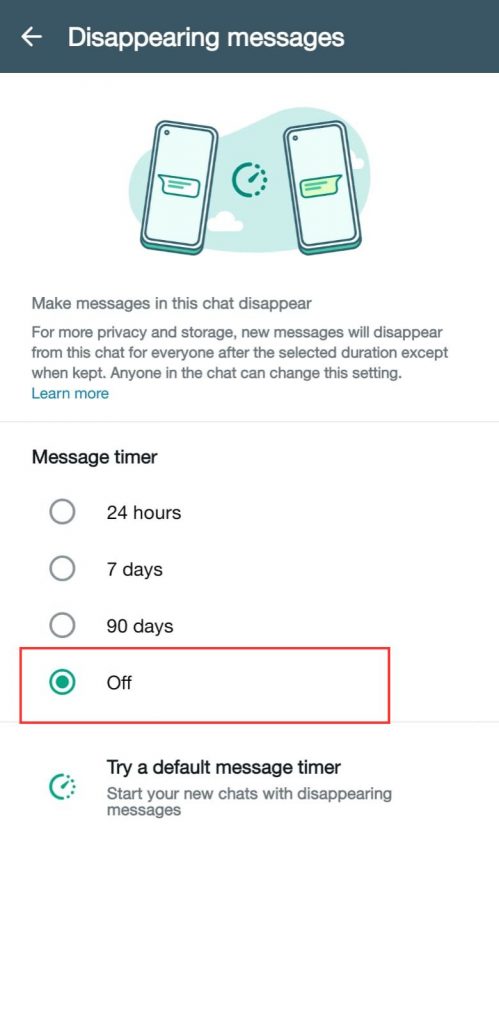
Langkah ini penting kalau Anda sering chat dalam grup kerja atau bisnis, apalagi saat menggunakan WhatsApp Bisnis yang komunikasinya intens dan perlu disimpan untuk jangka waktu yang lama.
2. Gunakan WhatsApp API Resmi
Kalau Anda menjalankan bisnis dan butuh fitur lebih dari WhatsApp biasa, sebaiknya gunakan sistem yang lebih stabil dan aman dengan dengan WhatsApp API resmi.
Selain bisa terintegrasi dengan CRM atau sistem internal, API resmi juga minim error dan lebih andal untuk komunikasi skala besar. Ini bisa mengurangi risiko kehilangan pesan karena bug atau gangguan teknis.
3. Rutin Cadangkan Chat
Jangan hanya mengandalkan Google Drive atau iCloud—cadangan lokal di memori internal juga penting.
Dengan dua jalur backup, risiko kehilangan data jadi lebih kecil. Apalagi saat Anda ganti HP atau install ulang aplikasi, cadangan lokal bisa jadi penyelamat saat backup cloud bermasalah.
3. Hindari Menghapus Chat Tanpa Diperiksa
Kadang kita terlalu cepat menghapus obrolan yang dianggap nggak penting. Tapi siapa tahu, ada informasi penting di dalamnya.
Jadi sebelum hapus chat, pastikan Anda benar-benar tidak membutuhkannya lagi. Lebih aman lagi kalau Anda arsipkan dulu daripada langsung menghapus.
4. Pastikan Aplikasi Selalu Diperbarui
WhatsApp terus memperbaiki bug dan menambah fitur lewat update. Kalau Anda jarang memperbarui aplikasi, bisa saja ada celah yang bikin data chat terganggu. Jadi, pastikan Anda pakai versi terbaru agar aplikasi tetap stabil dan aman.
Kesimpulan
Chat WA yang tiba-tiba hilang sendiri memang buat panik, apalagi bila Anda menyimpan banyak hal penting atau pekerjaan di sini. Jatis Mobile memahami ini, oleh karena itu, kami siap memberikan Anda yang terbaik.
Hubungi kami untuk mengetahui cara yang aman untuk berbisnis menggunakan WhatsApp, namun bebas dari rasa cemas chat yang bisa saja hilang tiba-tiba. Email kami sekarang juga!